1. 网络配置问题: 检查网络接口是否已启用。 确认IP地址、子网掩码、网关和DNS配置是否正确。 使用`ifconfig`或`ip addr`命令检查网络接口状态。 使用`ping`命令测试到已知可访问地址的连接。
2. 防火墙或安全组设置: 检查防火墙规则,确保允许必要的端口和协议。 如果使用云服务,检查安全组设置是否允许网络通信。
3. 网络硬件问题: 确认网络电缆是否连接正确。 检查交换机或路由器等网络设备的配置和状态。
4. 系统更新或驱动问题: 确认系统是否已更新到最新版本。 检查网络驱动是否安装正确,并进行必要的更新。
5. 其他网络服务问题: 检查网络相关的服务(如`NetworkManager`、`dhclient`等)是否正在运行。 重启网络服务,如`service network restart`或`systemctl restart NetworkManager`。
6. 物理位置和网络拓扑: 确认设备是否位于正确的网络段或子网中。 检查网络拓扑,确保所有设备之间的连接正确。
7. 软件冲突或错误: 检查系统中是否有其他软件可能干扰网络连接。 查看系统日志(如`/var/log/syslog`或`/var/log/messages`)以获取错误信息。
为了更有效地帮助您,请提供以下信息: 您使用的是哪种Linux发行版? 网络不可达的具体表现是什么(例如,无法访问外部网站,还是无法连接到局域网内的设备)? 您是否尝试了上述步骤中的某些操作,如果有,结果如何?
请根据您的具体情况提供更多信息,我将尽力协助您解决问题。
Linux网络不可达问题解析及解决方法

在Linux系统中,网络不可达是一个常见的问题,它可能会影响系统的正常使用。本文将详细解析Linux网络不可达的原因,并提供相应的解决方法。
一、网络不可达的原因分析
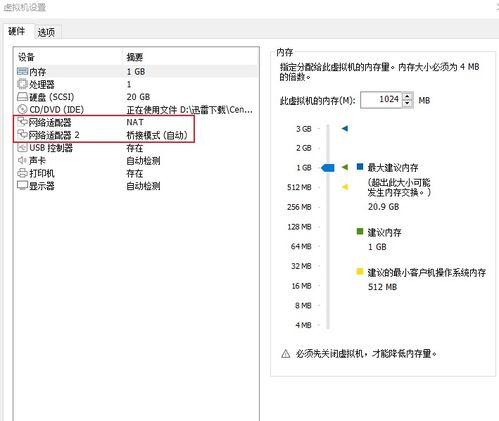
1. 网络配置错误
网络配置错误是导致Linux网络不可达的常见原因。这包括IP地址、子网掩码、网关等配置信息的错误。用户需要检查网络配置文件,如/etc/network/interfaces或/etc/sysconfig/network-scripts/ifcfg-eth0等,确保配置正确无误。
2. 网络设备故障
网络设备故障,如网卡、交换机、路由器等,也可能导致网络不可达。用户可以通过查看设备状态、重启设备或更换设备来解决问题。
3. IP地址冲突
如果多个设备使用了相同的IP地址,会导致网络不可达。用户需要检查设备的IP地址,确保每个设备都有唯一的IP地址。
4. 防火墙配置问题
防火墙可能会阻止网络流量通过,导致网络不可达。用户需要检查防火墙配置,确保允许必要的网络流量通过。
5. 路由问题
路由配置错误或路由器故障可能导致网络不可达。用户需要检查路由表和路由器配置,确保正确设置路由。
二、解决网络不可达的方法

1. 检查网络配置
用户可以使用命令ifconfig或ip addr来查看当前设备的IP地址和网络配置。如果发现配置错误,可以通过修改配置文件或运行相关命令来修复。
2. 检查网络设备
用户可以使用命令ethtool或ifstatus来查看设备状态。如果设备出现故障,可以尝试重启设备或更换设备。
3. 解决IP地址冲突
如果发现IP地址冲突,可以手动更改设备的IP地址,确保每个设备都有唯一的IP地址。
4. 配置防火墙
用户可以使用iptables -L命令检查防火墙规则,并根据需要修改规则。如果需要临时关闭防火墙,可以使用命令service iptables stop。
5. 检查路由表
用户可以使用route命令检查路由表,确保路由配置正确。如果发现路由配置错误,可以尝试重新设置路由。
三、使用ping命令测试网络连接
ping命令是测试网络连接的常用工具。用户可以使用以下命令测试网络连接情况:
ping -c 4 -i 0.2 www.example.com
如果ping命令失败,则说明网络存在问题。用户可以根据ping命令的返回结果进一步排查问题。
Linux网络不可达是一个常见问题,但通过以上方法,用户可以有效地排查和解决问题。在遇到网络不可达时,用户应首先检查网络配置,然后检查网络设备,接着检查IP地址、防火墙和路由表等,最后使用ping命令测试网络连接。通过这些步骤,用户可以快速解决Linux网络不可达问题。









